显示器很模糊怎么调 显示器显示不清晰怎么办
更新时间:2023-12-29 09:50:40作者:yang
当我们使用电脑或其他设备时,显示器的清晰度对我们的视觉体验起着至关重要的作用,有时我们可能会遇到显示器模糊的问题,这不仅会影响我们的使用体验,还可能对我们的眼睛造成不良影响。当我们的显示器显示不清晰时,我们应该怎么办呢?在本文中我们将探讨一些调整显示器清晰度的方法,帮助您解决这一问题。无论您是使用台式机还是笔记本电脑,下面的建议都适用,让我们一起来看看吧。
方法如下:
1.在桌面任意空白处鼠标右键,选择“显示设置”,进入下一步。
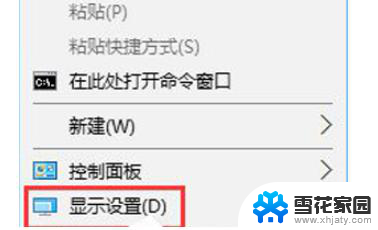
2.在设置界面的右侧移动到底部,点击【高级显示设置。

3.将分辨率调整为1920*1080,然后点击下面的【文本和其他项目大小调整的高级选项】。
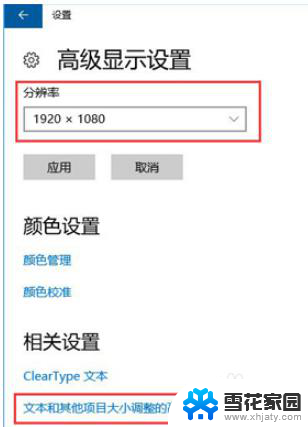
4.选择“设置自定义缩放级别”,在缩放级别框中输入125变成125%的比例。
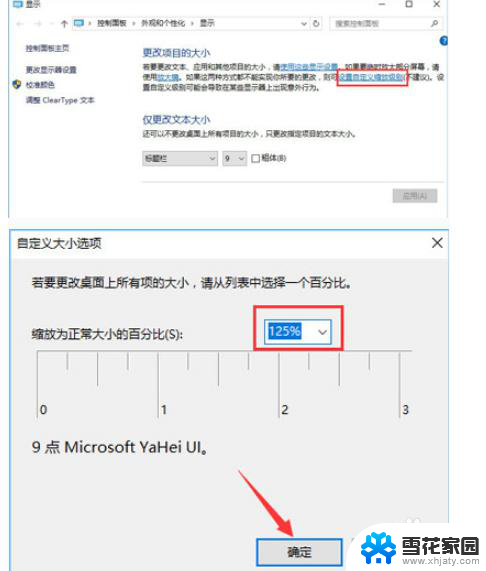
5.修改完缩放比后,在“仅更改文本大小”将所有项目的文本大小统统由9改为10 点击【应用】即可!
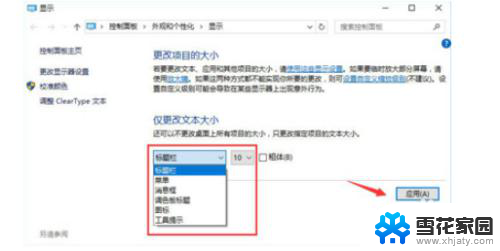
以上就是解决显示器模糊的方法,请根据这些步骤尝试解决这个问题,希望对大家有所帮助。
显示器很模糊怎么调 显示器显示不清晰怎么办相关教程
-
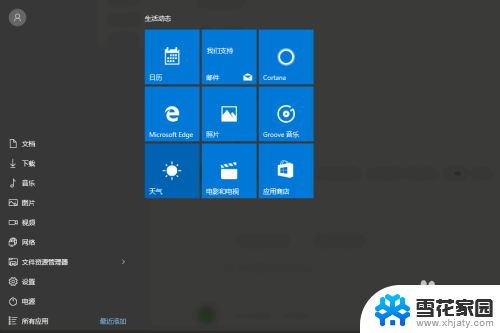 电脑屏幕变得很模糊不清怎么办 电脑屏幕显示模糊
电脑屏幕变得很模糊不清怎么办 电脑屏幕显示模糊2024-07-25
-
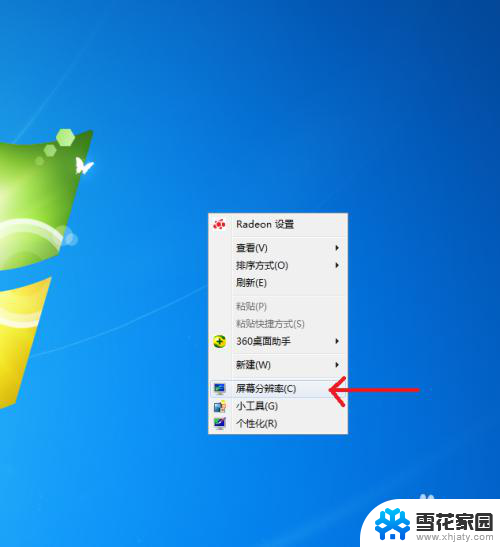 显示器模糊是显卡的问题还是显示器 电脑屏幕显示模糊怎么解决
显示器模糊是显卡的问题还是显示器 电脑屏幕显示模糊怎么解决2024-07-31
-
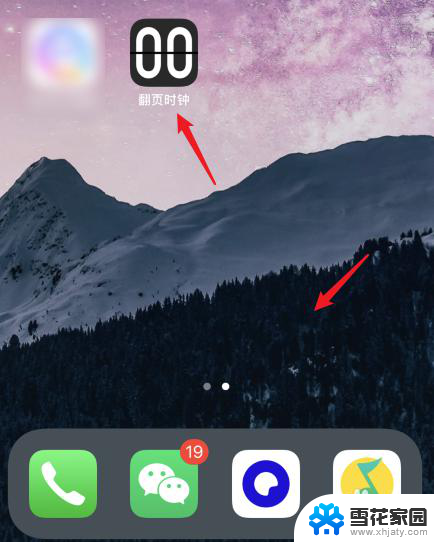 苹果桌面怎么显示时间 苹果手机桌面时间显示模糊不清
苹果桌面怎么显示时间 苹果手机桌面时间显示模糊不清2024-07-21
-
 投影仪连接后不显示 投影仪显示不清晰的解决办法
投影仪连接后不显示 投影仪显示不清晰的解决办法2024-03-04
- 电脑显示器画面不满屏 电脑显示器屏幕不满屏怎么调整
- 台式电脑怎么调显示器 如何调整台式电脑显示器亮度
- 电脑显示屏显示黑屏怎么办 显示器突然黑屏怎么解决
- 笔记本找不到外接显示器 笔记本外接显示屏无信号怎么办
- 电脑显示器为什么一直闪屏 电脑显示器闪屏怎么办
- 显示器一直显示输入信号超出范围 显示器显示输入信号超出范围怎样调整
- 电脑微信设置文件保存位置 微信电脑版文件保存位置设置方法
- 增值税开票软件怎么改开票人 增值税开票系统开票人修改方法
- 网格对齐选项怎么取消 网格对齐选项在哪里取消
- 电脑桌面声音的图标没了 怎么办 电脑音量调节器不见了怎么办
- 键盘中win是那个键 电脑键盘win键在哪个位置
- 电脑如何连接隐藏的wifi网络 电脑如何连接隐藏的无线WiFi信号
电脑教程推荐